1、准备U盘1个,ghost系统一份
U盘要求容量大于128MB(现在的U盘基本上都超过128MB)
ghost系统网上一大堆,去下载吧!
将你需要或喜欢的系统先下载到你的电脑硬盘中,因为下一步我们要制作u盘启动盘,要对u盘进行格式化操作的。
2、制作U盘启动盘
因为我们用U盘装系统,就要用u盘启动,下面给出制作U盘启动盘的图文教程。
用蚂蚁工具制作U盘启动盘教程>>>
3、将下载好的GHOST文件放到U盘跟目录
u盘启动盘我们已经制作完毕,是否测试过是否可以正常实现U启了?下面把第一步下载的ghost文件放到u盘内即可。如果没有ghost文件,请返回第一步进行下载。
4、重启电脑设置U盘启动
重新启动电脑并设置USB为第一启动项(一定要把U盘插到电脑上才可以进行设置)
u盘启动设置方法一般分为两种:
1:开机后直接按狂按启动热键进入U盘PE系统,启动热键查询表:u盘启动热键
2:需要开机进入BIOS后设置U盘启动,这种情况稍微复杂:BIOS设置教程
5、进入U盘启动界面,认识U盘启动菜单。
通过第四步,大家都可以用u盘启动了。接下来让我们恢复系统吧。
恢复系统一般为两种方法,第一种是在PE中恢复系统,第二种就是不进PE系统直接进行还原的方法。
今天我们详细介绍第一种进入PE系统然后来恢复系统的方法。
下图为winpe启动界面。
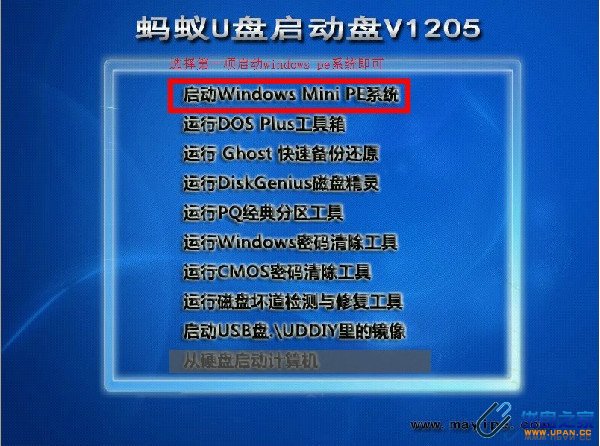
windows pe系统启动过程会根据电脑配置的不同启动时间也会有所不同,一般启动时间再1-5分钟不等!
如果你的笔记本电脑在启动PE时出现蓝屏,请查看硬盘为什么工作模式,如果为AHCI模式,可以调成IDE模式即可。调换后可再一次尝试进入PE。
6、启动WINPE系统后,开始做系统恢复。
如果你是新电脑或新硬盘,需要分区后才能装系统,(查看分区的办法)
如果不是可以打开通用一键Ghost工具进行恢复系统。 U盘之家
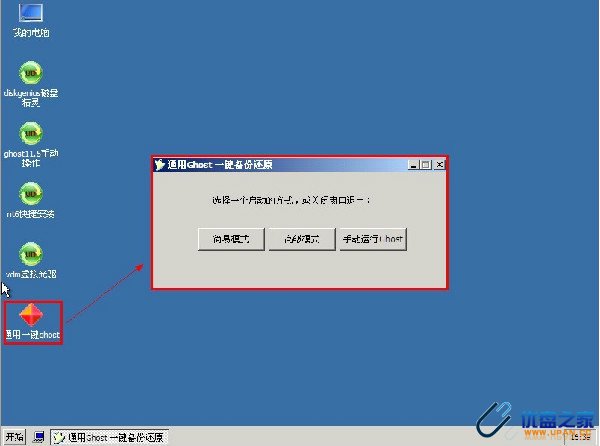
选择你要恢复的系统文件,选择完后点击确定,如下图

选择磁盘分区,这里注意,一般电脑默认的C盘即为系统盘 U盘之家
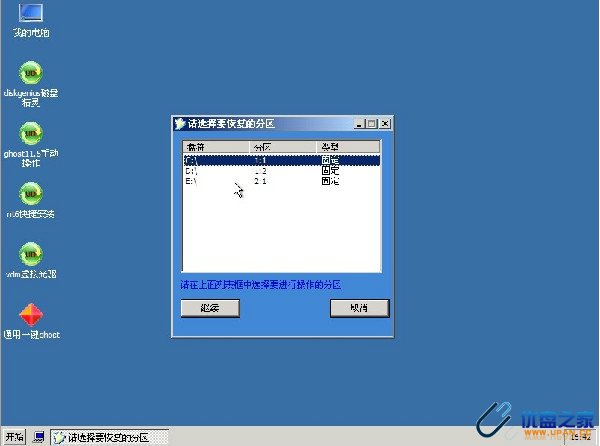
选择盘符后选择继续,后开始恢复系统如下图
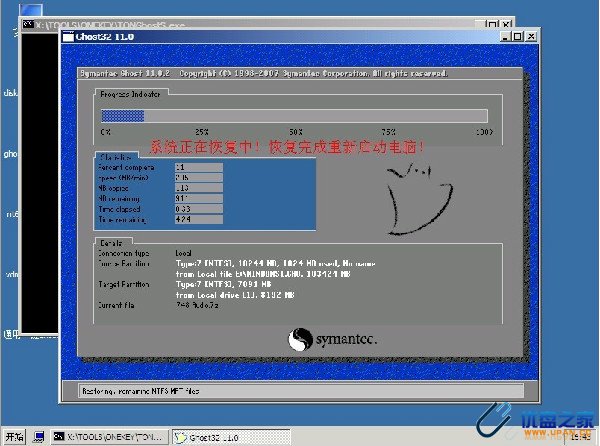
等待恢复完成,重新启动电脑,拔下U盘,电脑会按照正常的硬盘启动!静静的等待系统恢复的过程吧! 优盘之家
用蚂蚁U盘工具来给我们电脑装XP系统:http://www.upan.cc/boot/ZhuangXiTong/2803.html

